 
qui puoi trovare qualche risposta ai tuoi dubbi. Se l'argomento che ti interessa non è presente, ti prego di segnalarmelo. Questo tutorial è una creazione di ©Titoune e non può essere copiato su altri siti nè essere offerto per il download. Lo stesso vale per la mia traduzione. Il tutorial è stato creato con PSP X5, ma può essere eseguito anche con le altre versioni di PSP. Secondo la versione utilizzata (anteriore a PSP X) potresti ottenere dei risultati differenti. Per tradurlo, ho usato PSP X. Grazie ai creatori dei tubes che mettono a disposizione il loro lavoro in vari gruppi di condivisione. Rispetta il lavoro degli autori, non cambiare il nome del file e non cancellare il watermark. Occorrente: Un tube a scelta. Il resto del materiale qui Il tube utilizzato è di Jer. Filtri: DSB Flux - Linear Transmission qui  1. Imposta il colore di primo piano con #bb1a73, seleziona Trama, e imposta la trama Griglia (nelle versioni più recenti di PSP corrisponde a Corel_15_006), con i seguenti settaggi.  2. Apri una nuova immagine bianca 750 x 600 pixels.  Selezione>Seleziona tutto. Livelli>Nuovo livello raster. 3. Apri l'elemento MDK(18) e vai a Modifica>Copia. Torna al tuo lavoro e vai a Modifica>Incolla nella selezione. Selezione>Deseleziona. 4. Effetti>Effetti di immagine>Motivo unico, con i settaggi standard.  5. Regola>Sfocatura>Sfocatura gaussiana - raggio 35.  6. Effetti>Effetti di trama>Manto.  Effetti>Effetti di bordo>Aumenta. Rinomina questo livello "base". 7. Selezione>Seleziona tutto. Selezione>Modifica>Contrai - 35 pixels. Selezione>Inverti. Modifica>Taglia (questo comando oltre a tagliare tiene anche in memoria). Selezione>Deseleziona. Modifica>Incolla come nuovo livello. 8. Effetti>Effetti 3D>Smusso a incasso. 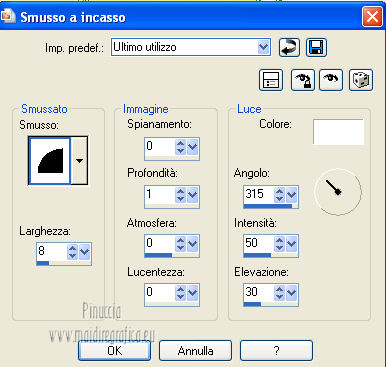 9. Di nuovo Selezione>Seleziona tutto. Selezione>Modifica>Contrai - 35 pixels. Selezione>Inverti. Livelli>Nuovo livello raster. Riempi  con il colore+trama. con il colore+trama.Selezione>Deseleziona. 10. Attiva il livello "base".  Livelli>Duplica. Selezione>Seleziona tutto. Selezione>Mobile. Selezione>Immobilizza. 11. Effetti>Plugins>DSB Flux - Linear Transmission.  Selezione>Deseleziona. 12. Attiva il livello superiore. Apri l'elemento MDK (87) e vai a Modifica>Copia. Torna al tuo lavoro e vai a Modifica>Incolla come nuovo livello. Spostalo  a destra. a destra.13. Effetti>Effetti 3D>Sfalsa ombra, con il colore #6c2d30. Ripeti l'Effetto Sfalsa ombra, cambiando verticale e orizzontale con -3. Rinomina il livello "cornice". 14. Attiva lo strumento Bacchetta magica  e clicca al centro della cornice per selezionarla. Selezione>Modifica>Espandi - 10 pixels. Livelli>Nuovo livello raster. Livelli>Disponi>Sposta giù. 15. Apri l'immagine c04a5f82 e vai a Modifica>Copia. Torna al tuo lavoro e vai a Modifica>Incolla nella selezione. Selezione>Deseleziona. 16. Attiva nuovamente il livello superiore. Apri l'elemento Butterflies e vai a Modifica>Copia. Torna al tuo lavoro e vai a Modifica>Incolla come nuovo livello. Sposta  anche questo elemento sopra la cornice. anche questo elemento sopra la cornice.Vedi l'esempio finale. Effetti>Effetti 3D>Sfalsa ombra, con i settaggi precedenti. 17. Apri l'elemento MDK (44) e vai a Modifica>Copia. Torna al tuo lavoro e vai a Modifica>Incolla come nuovo livello. Spostalo  in alto a destra. in alto a destra. Effetti>Effetti 3D>Sfalsa ombra, con i settaggi precedenti. 18. Apri l'elemento MDK (11) e vai a Modifica>Copia. Torna al tuo lavoro e vai a Modifica>Incolla come nuovo livello. Spostalo  in basso a destra. in basso a destra.Vedi l'esempio finale. Effetti>Effetti 3D>Sfalsa ombra, con i settaggi precedenti. 19. Apri l'elemento MDK (46) e vai a Modifica>Copia. Torna al tuo lavoro e vai a Modifica>Incolla come nuovo livello. Sposta anche questo elemento  in basso a destra. in basso a destra. Effetti>Effetti 3D>Sfalsa ombra, con i settaggi precedenti. 20. Apri l'elemento MDK (1) e vai a Modifica>Copia. Torna al tuo lavoro e vai a Modifica>Incolla come nuovo livello. Sposta  anche questo elemento in basso. anche questo elemento in basso. Effetti>Effetti 3D>Sfalsa ombra, con i settaggi precedenti. 21. Apri l'elemento MDK (2) e vai a Modifica>Copia. Torna al tuo lavoro e vai a Modifica>Incolla come nuovo livello. Spostalo  in basso. in basso.Vedi l'esempio finale. Effetti>Effetti 3D>Sfalsa ombra, con i settaggi precedenti. 22. Apri l'elemento MDK (33) e vai a Modifica>Copia. Torna al tuo lavoro e vai a Modifica>Incolla come nuovo livello. Sposta  anche questo elemento in basso. anche questo elemento in basso. Effetti>Effetti 3D>Sfalsa ombra, con i settaggi precedenti. 23. Apri l'elemento MDK (43) e vai a Modifica>Copia. Torna al tuo lavoro e vai a Modifica>Incolla come nuovo livello. Sposta  l'elemento in basso. l'elemento in basso.Vedi l'esempio finale. Effetti>Effetti 3D>Sfalsa ombra, con i settaggi precedenti. 24. Apri l'elemento MDK (41) e vai a Modifica>Copia. Torna al tuo lavoro e vai a Modifica>Incolla come nuovo livello. Spostalo  in basso a sinistra. in basso a sinistra. Effetti>Effetti 3D>Sfalsa ombra, con i settaggi precedenti. 25. Apri l'elemento MDK (19) e vai a Modifica>Copia. Torna al tuo lavoro e vai a Modifica>Incolla come nuovo livello. Spostalo  in alto a sinistra sulla cornice. in alto a sinistra sulla cornice.Vedi l'esempio finale. Effetti>Effetti 3D>Sfalsa ombra, con i settaggi precedenti. Apri l'elemento MDK (62) e vai a Modifica>Copia. Torna al tuo lavoro e vai a Modifica>Incolla come nuovo livello. Spostalo  in alto a sinistra. in alto a sinistra. Effetti>Effetti 3D>Sfalsa ombra, con i settaggi precedenti. 26. Apri l'elemento MDK (4) e vai a Modifica>Copia. Torna al tuo lavoro e vai a Modifica>Incolla come nuovo livello. Spostalo  in alto a sinistra. in alto a sinistra.Vedi l'esempio finale. Effetti>Effetti 3D>Sfalsa ombra, con i settaggi precedenti. Livelli>Duplica. Immagine>Rifletti. Spostalo  in basso a destra. in basso a destra.27. Attiva il livello "cornice". Apri il tuo tube e vai a Modifica>Copia. Torna al tuo lavoro e vai a Modifica>Incolla come nuovo livello. Immagine>Ridimensiona, se e quanto necessario, tutti i livelli non selezionato. Spostalo  dove preferisci, dove preferisci,o vedi il mio esempio. Effetti>Effetti 3D>Sfalsa ombra, con i settaggi precedenti. 28. Attiva il livello superiore. Apri l'element wordart_pour la_plus_belle_des_mamans e vai a Modifica>Copia. Torna al tuo lavoro e vai a Modifica>Incolla come nuovo livello. Spostalo  al centro della cornice. al centro della cornice.Vedi l'esempio finale. Effetti>Effetti 3D>Sfalsa ombra, con i settaggi precedenti. Firma il tuo lavoro. Livelli>Unisci>Unisci tutto e salva in formato jpg.  Se hai problemi o dubbi, o trovi un link non funzionante, scrivimi. 18 Maggio 2013 |


